文章目录
- 前言
- 一、FlexCloud是什么?
- 二、FlexCloud网络结构
-
- 1.理论网络结构
- 2.设备接入
- 三、实例项目实战
-
- Step 1 申请免费的FlexCloud云平台
- Step 2 配置FlexManager账户
- Step 3 创建组态工程
- Step 4 数据源配置
- Step 5 数据表配置
- Step 6 组态设计
- Step 7 发布
- Step 8 新建设备
- Step 9 绑定BOX
- Step 10查看设备仪表盘
- Step 11 手机端APP的使用
- 总结
前言
随着工业自动化的不断发展,设备入云这门技术也越来越重要,很多人都开启了学习设备入云。结合上一篇的设备入云之FlexManager实际项目操作流程,本文就紧接上一篇的实例项目,详细介绍设备入云的FlexCloud可视化组态操作。
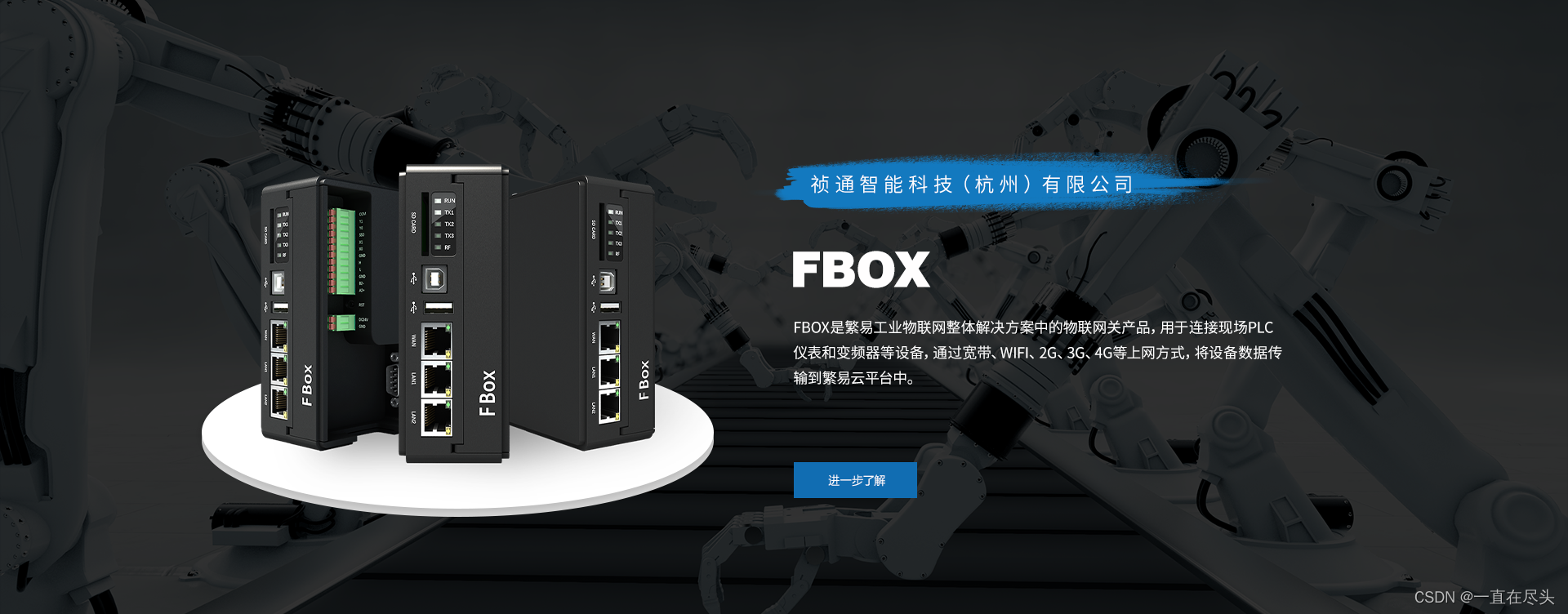
设备入云,尽在帧通智能
设备入云合作伙伴
提示:以下是本篇文章正文内容,下面案例可供参考
一、FlexCloud是什么?
FlexCloud云组态介绍
是一款专注于工业设备Web组态、设备管理、设备监控、故障预警、设备维保、设备数据分析和应用的设备全生命周期综合管理的平台。配合硬件网关产品使用,致力于打造互联时代最具创新的自动化软件产品。
二、FlexCloud网络结构
云组态为工业物联网平台的数据展示终端形式之一,设备依靠于智能网关设备连接,将数据推送至云服务器,云组态平台从服务器获取数据进行展示。能实现百万级的数据并发,秒级的数据实时变化, 7*24小时的不间断运行。
1.理论网络结构
如图所示:
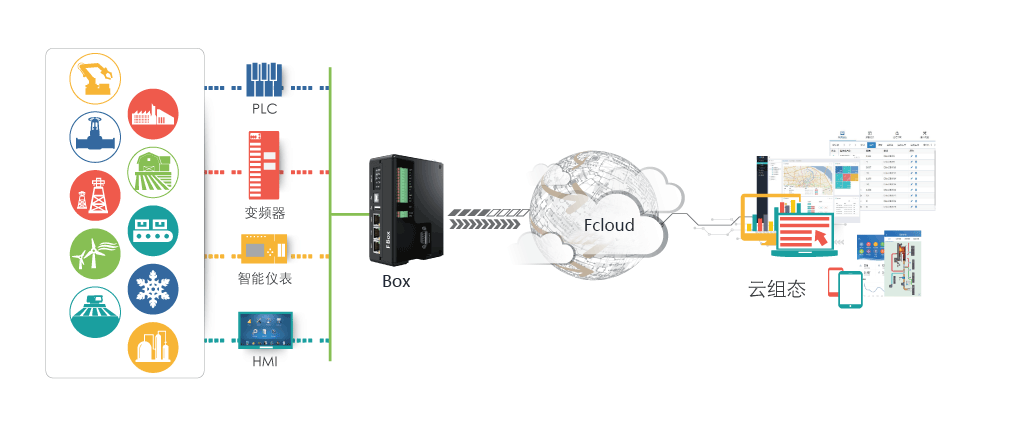
2.设备接入
设备接入是设备实现云平台管理的第一步,云组态通过绑定配置好的硬件模块,可以快速地获取底层设备的数据,轻松将设备运行情况的通过云组态监控,使您无需关注复杂的工业通讯协议与接入不同设备需要的繁琐设置。详情请查阅前面几篇关于设备入云之FlexManager数据通道的具体部署。
三、实例项目实战
紧接上一篇在FlexManager操作台创建好的XX250L双反的点位,如图所示:
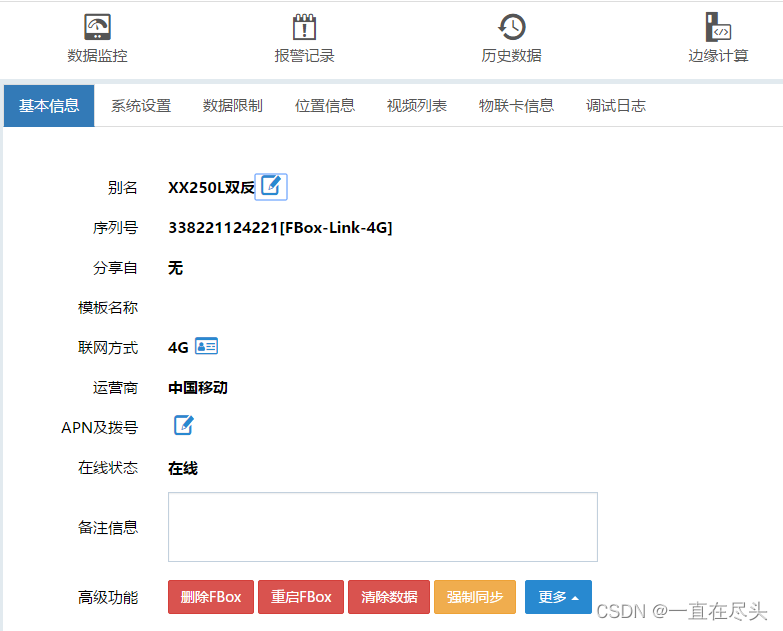

FlexManager虽然也能实现APP功能,但它只相当于一个云数据库的前端,也就是只能看表格里的一条条的数据。为了进一步实现设备云端动态可视化,就需要更进一步的实现动画组态。这里讲述在FlexCloud可视化操作中心的实例项目,给同学们详细的介绍和感受一波相当于零代码状态的设备流程可视化组态的各操作步骤和细节处理。
Step 1 申请免费的FlexCloud云平台
首先,进入繁易官网首页,在右上角点击云平台免费试用,如图所示:
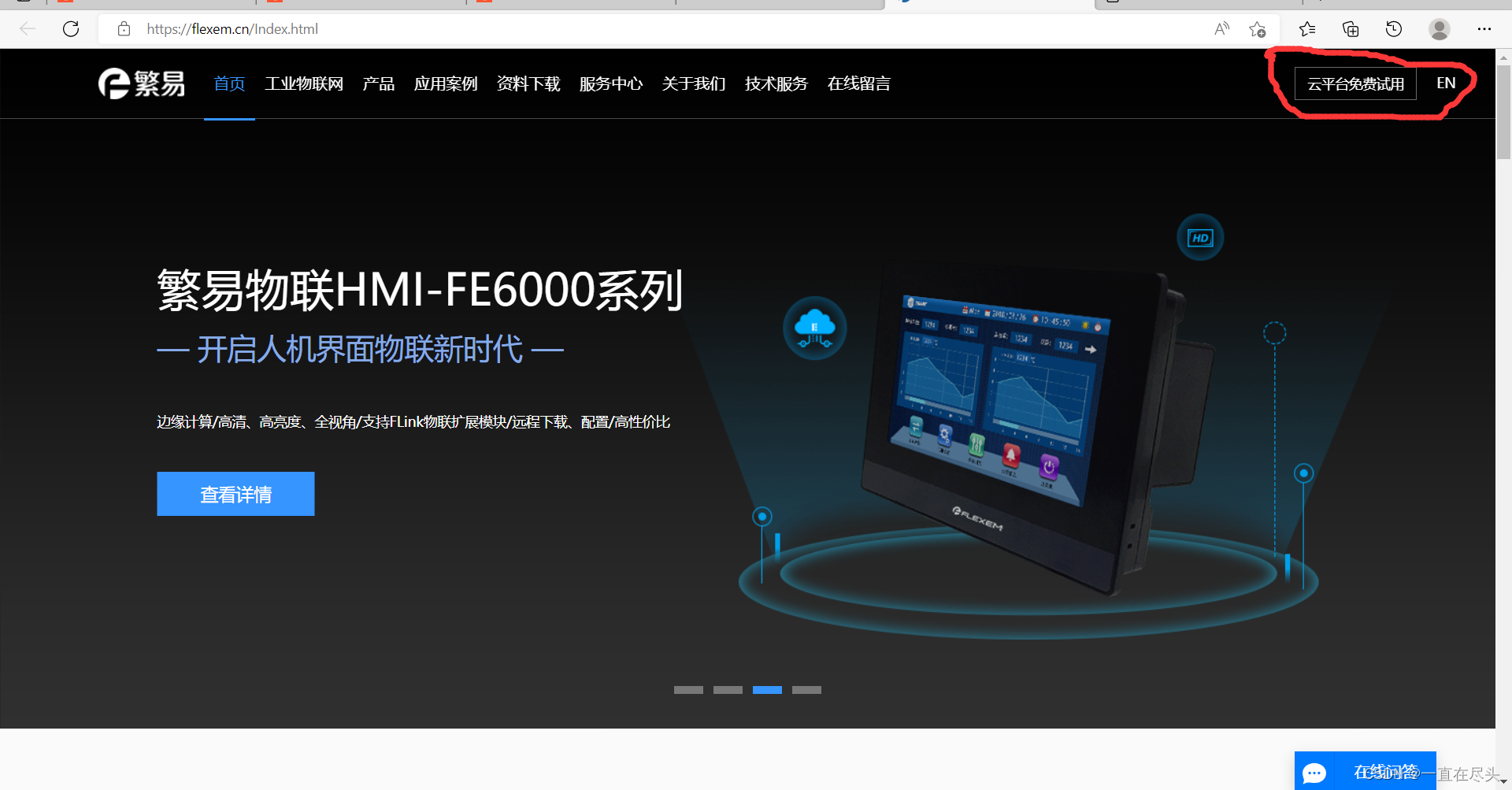
然后,进入填写申请的界面,按照各种提示填写好申请,如图所示:
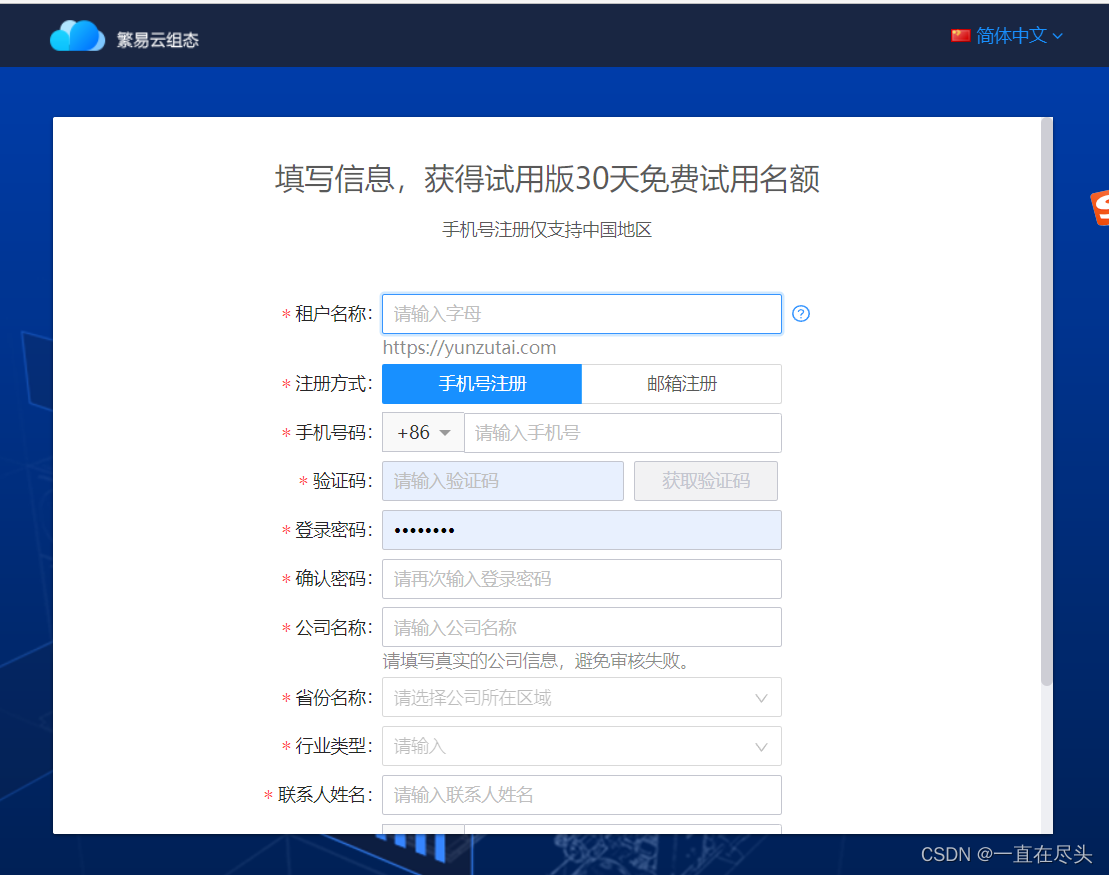
申请通过之后,会给一个私有云空间网址,比如https://XXXX.yunzutai.com/。
进入该网址,打开私有的FlexCloud云平台,进入在FlexCloud申请好的私有云组态空间,进行下一步的操作。
Step 2 配置FlexManager账户
选择【系统管理】>【第三方账户】>【配置FlexManager账户】,填写FlexManager账户的用户名和密码,完成账户绑定。
绑定好之后,如图所示:
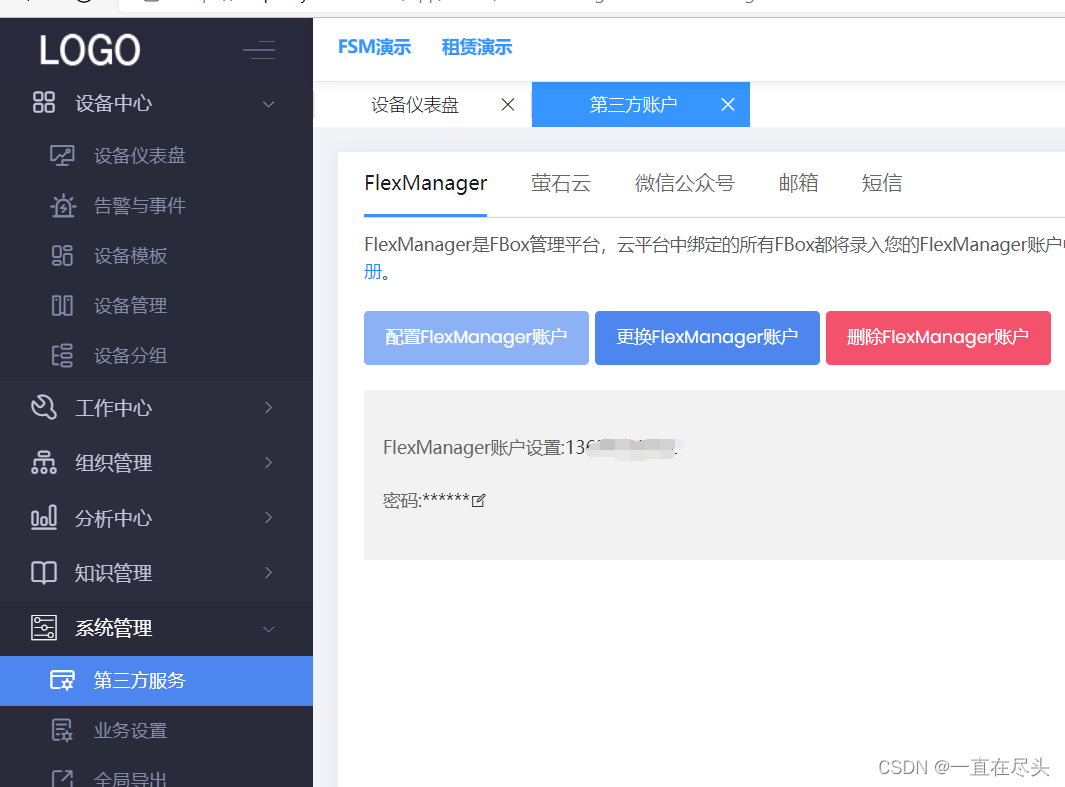
Step 3 创建组态工程
点击【设备中心】>【设备模板】>【添加设备模板】,输入模板名称、行业、备注等,创建组态工程模板,可被多个设备使用。
如图所示:
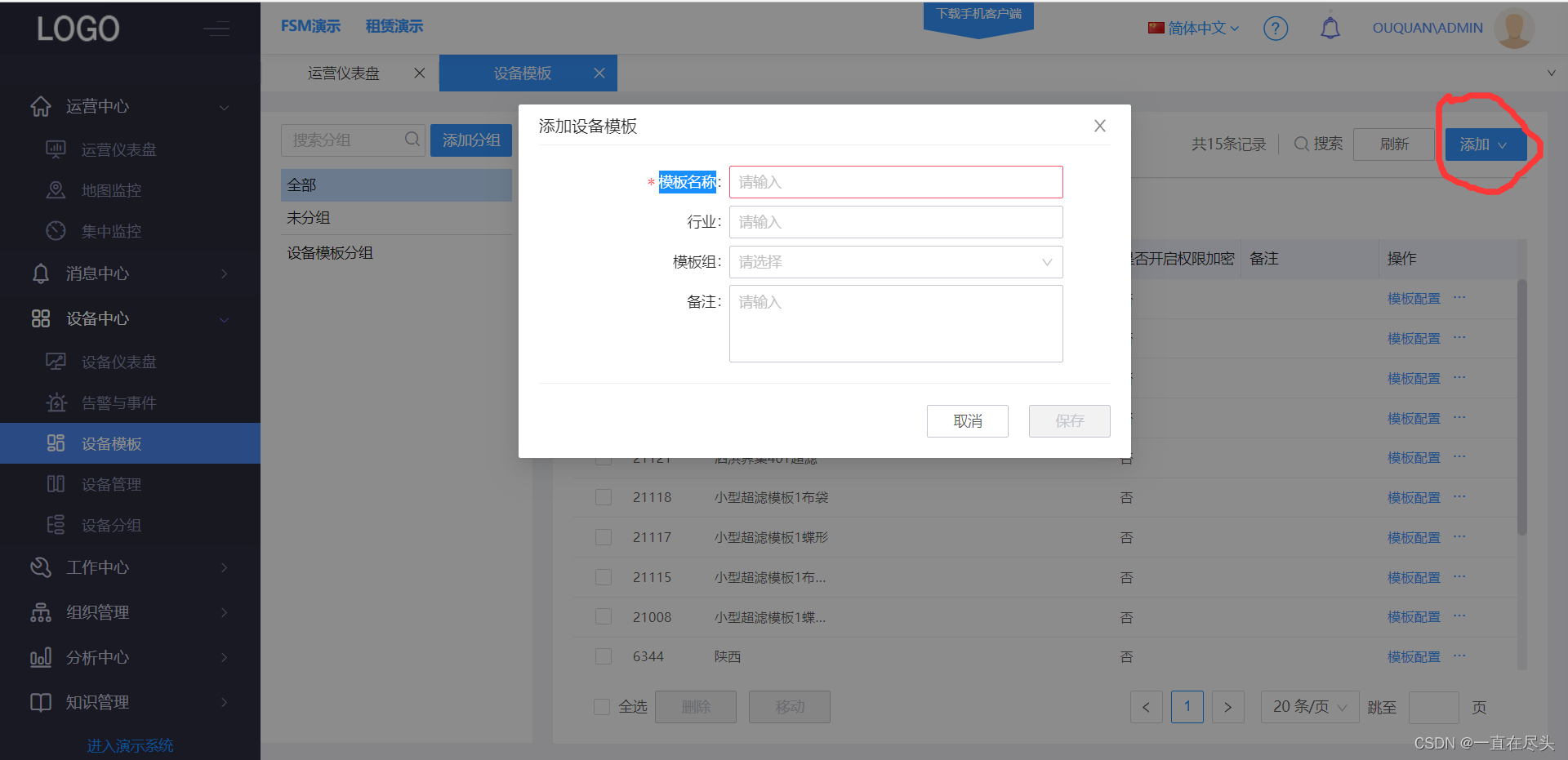
添加完成后,点击【模板配置】,即可进行组态设计,如图所示:
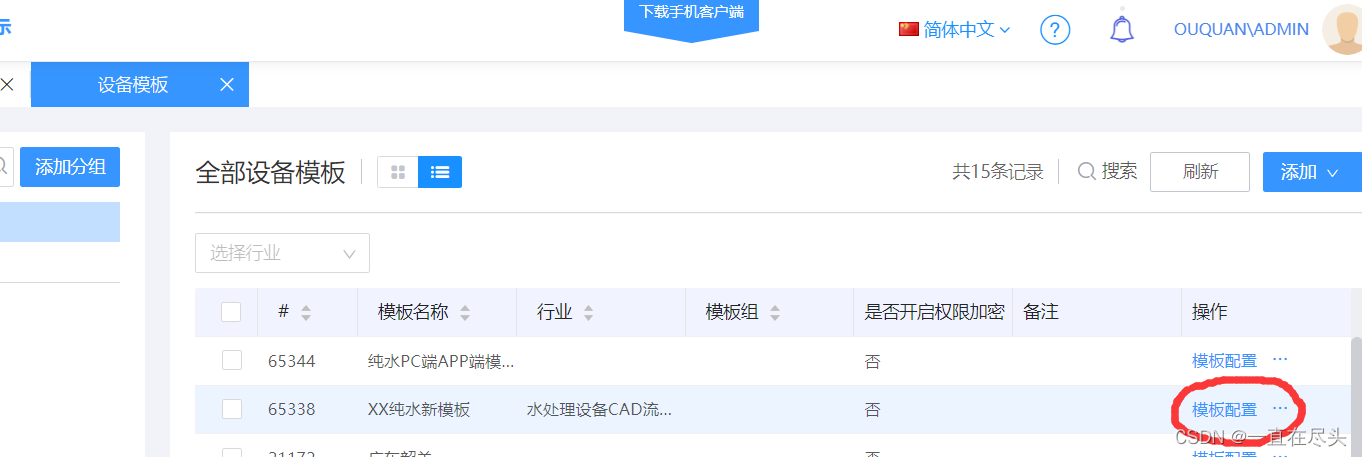
Step 4 数据源配置
进入新创建的组态工程,点击【数据源配置】,如图所示:

点击【添加数据源】,如图所示: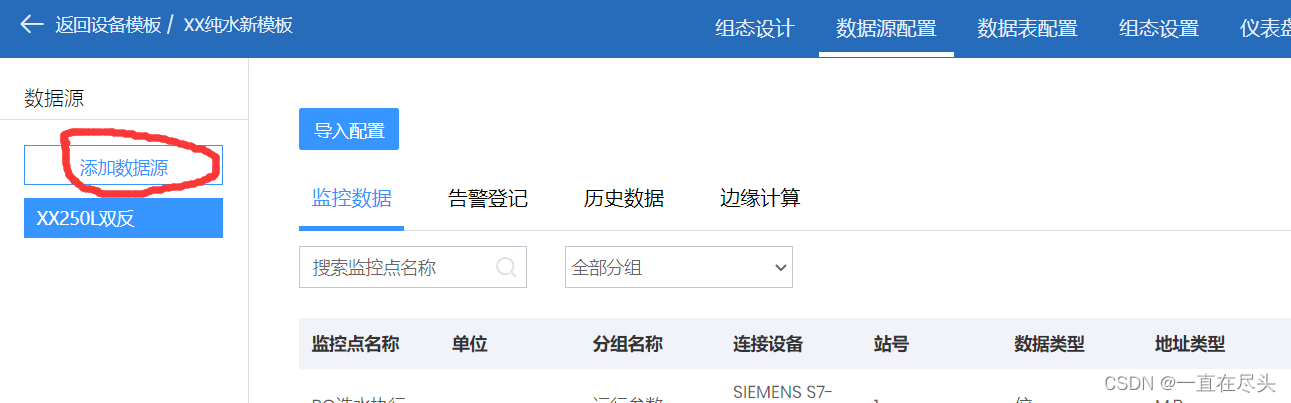
自定义一个数据源名称,选择数据源类型,然后点击保存并导入配置,如图所示:
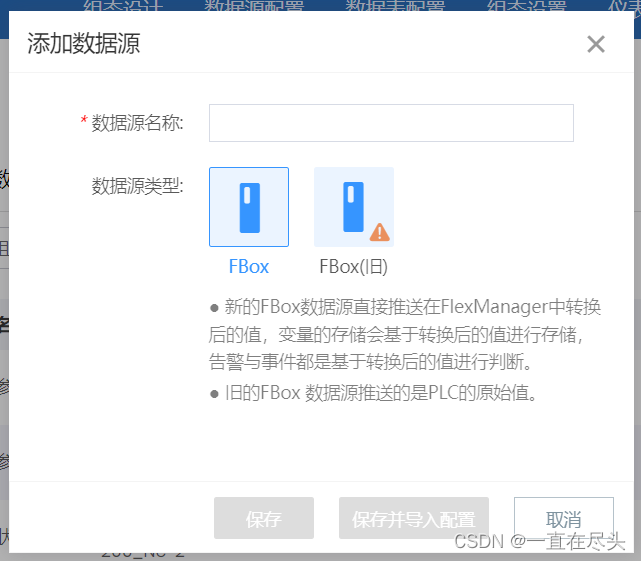
输入FlexManager账户的用户名、密码、盒子序列号,如图所示:
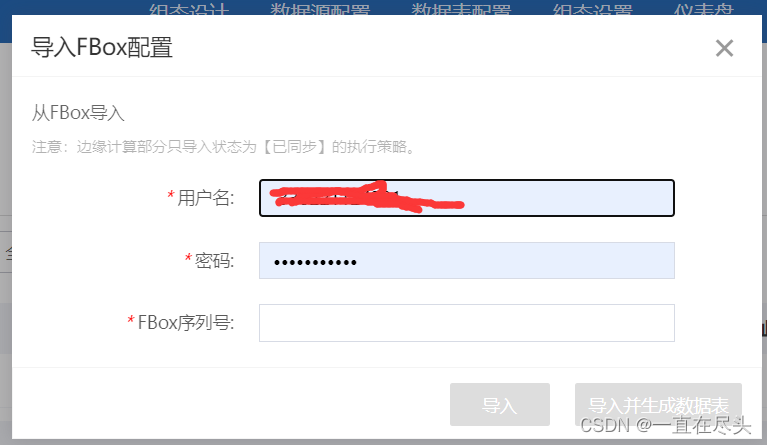
从FBox导入变量、告警、历史数据等,如图所示:
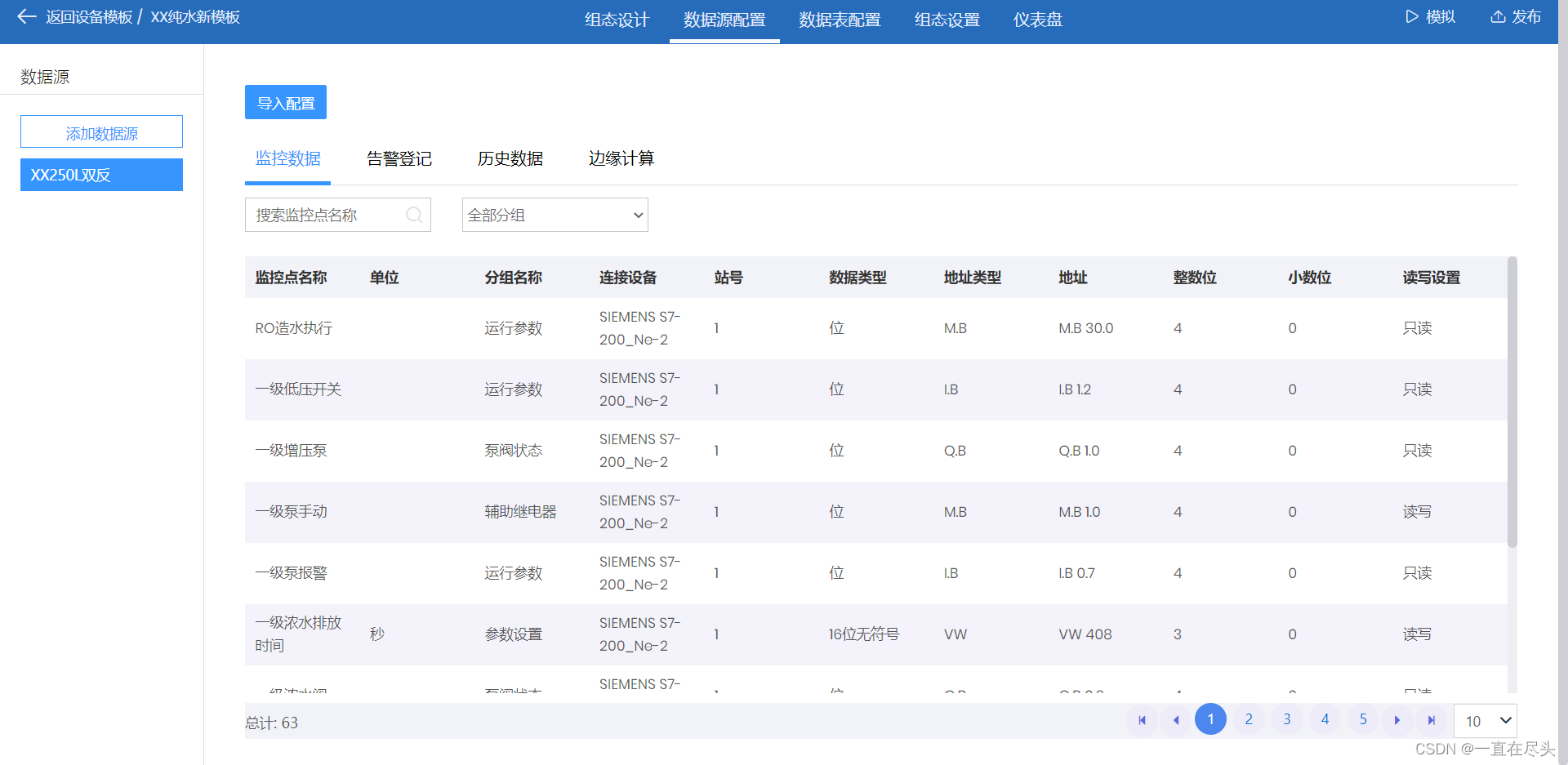
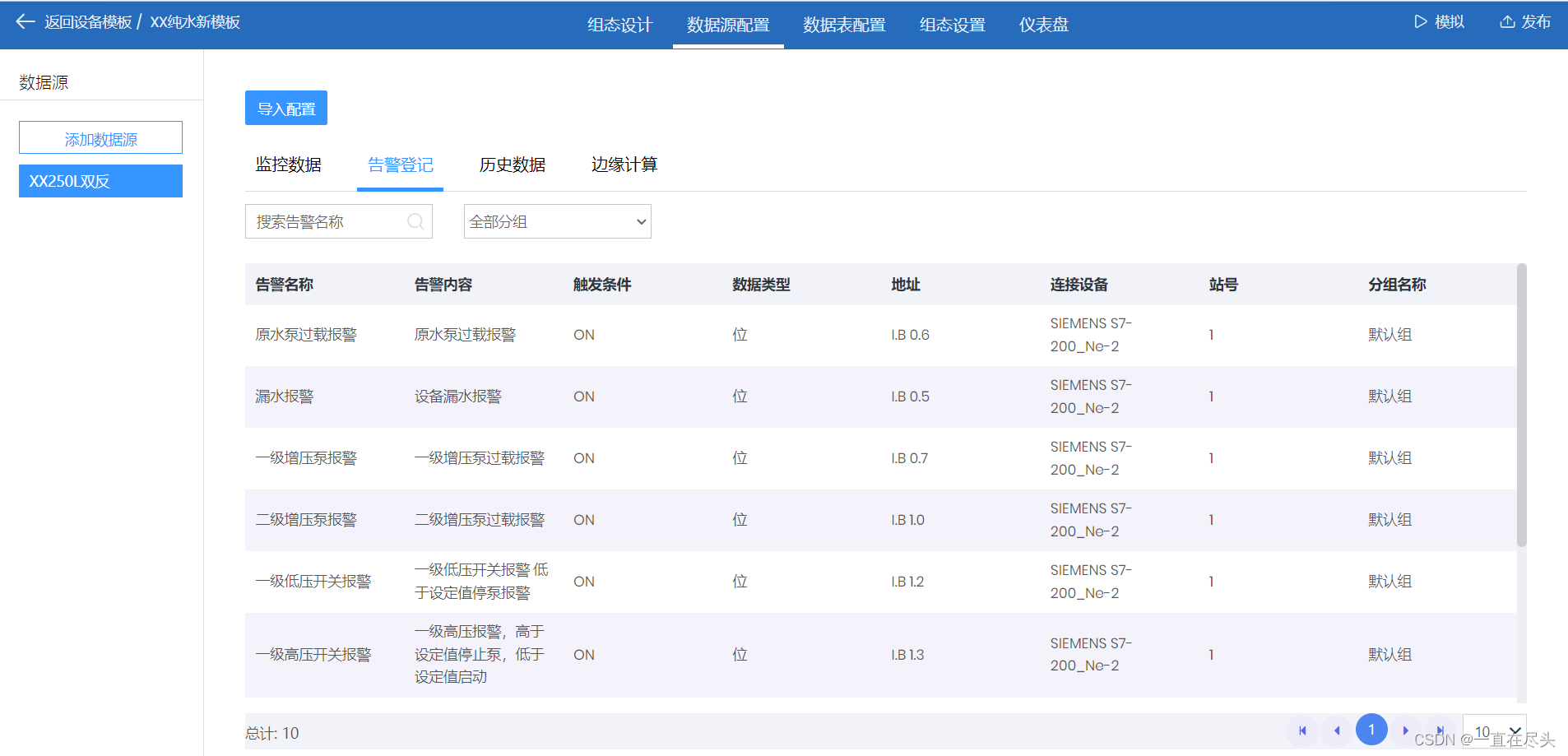
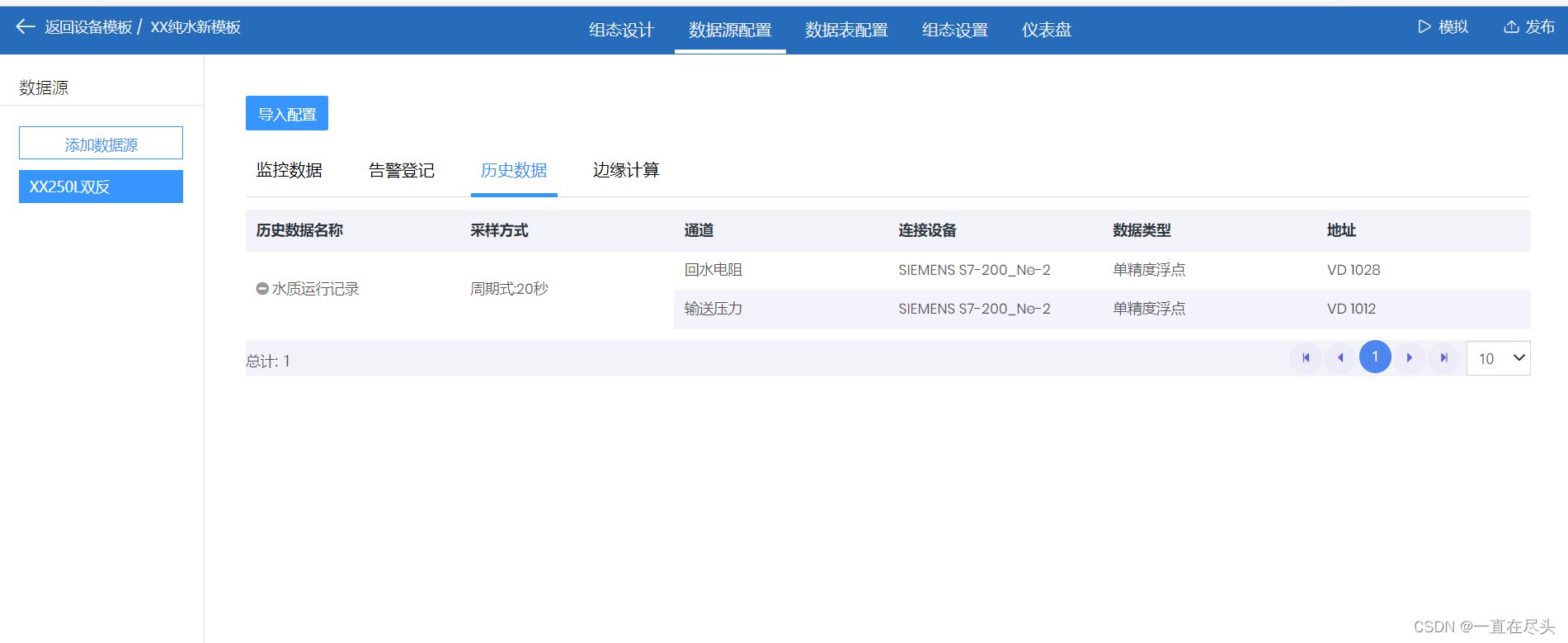
导入的变量、告警、历史数据等皆是在FlexManager平台账户下创建好的设备点位数据。
Step 5 数据表配置
点击【数据表配置】,在变量表、告警表、事件表、历史数据中可以自定义添加或者从FBox导入,组态设计时关联的变量会从数据表中取得,如图所示:
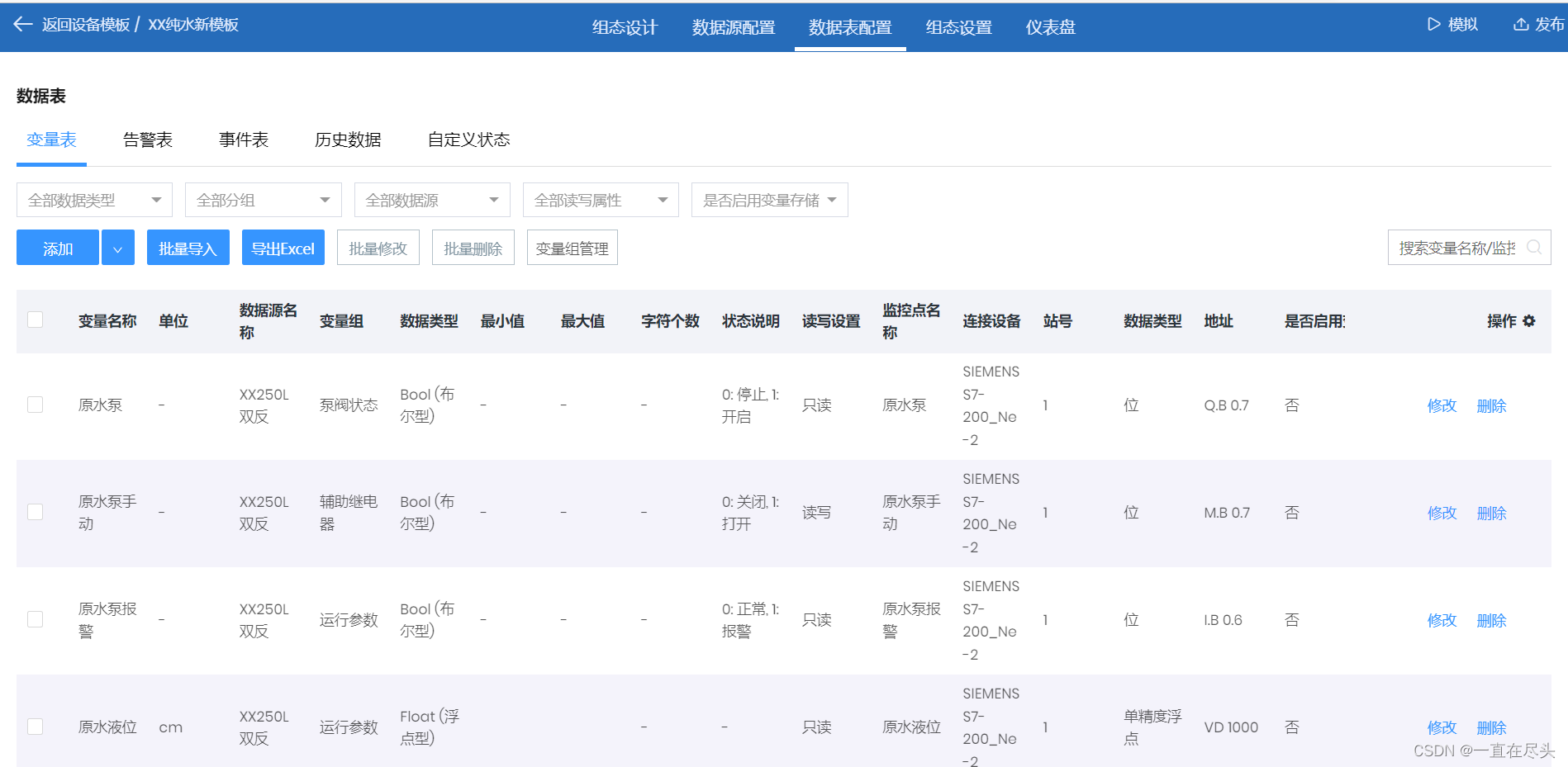
在这里,还可以对变量做进一步的修改,如图所示:
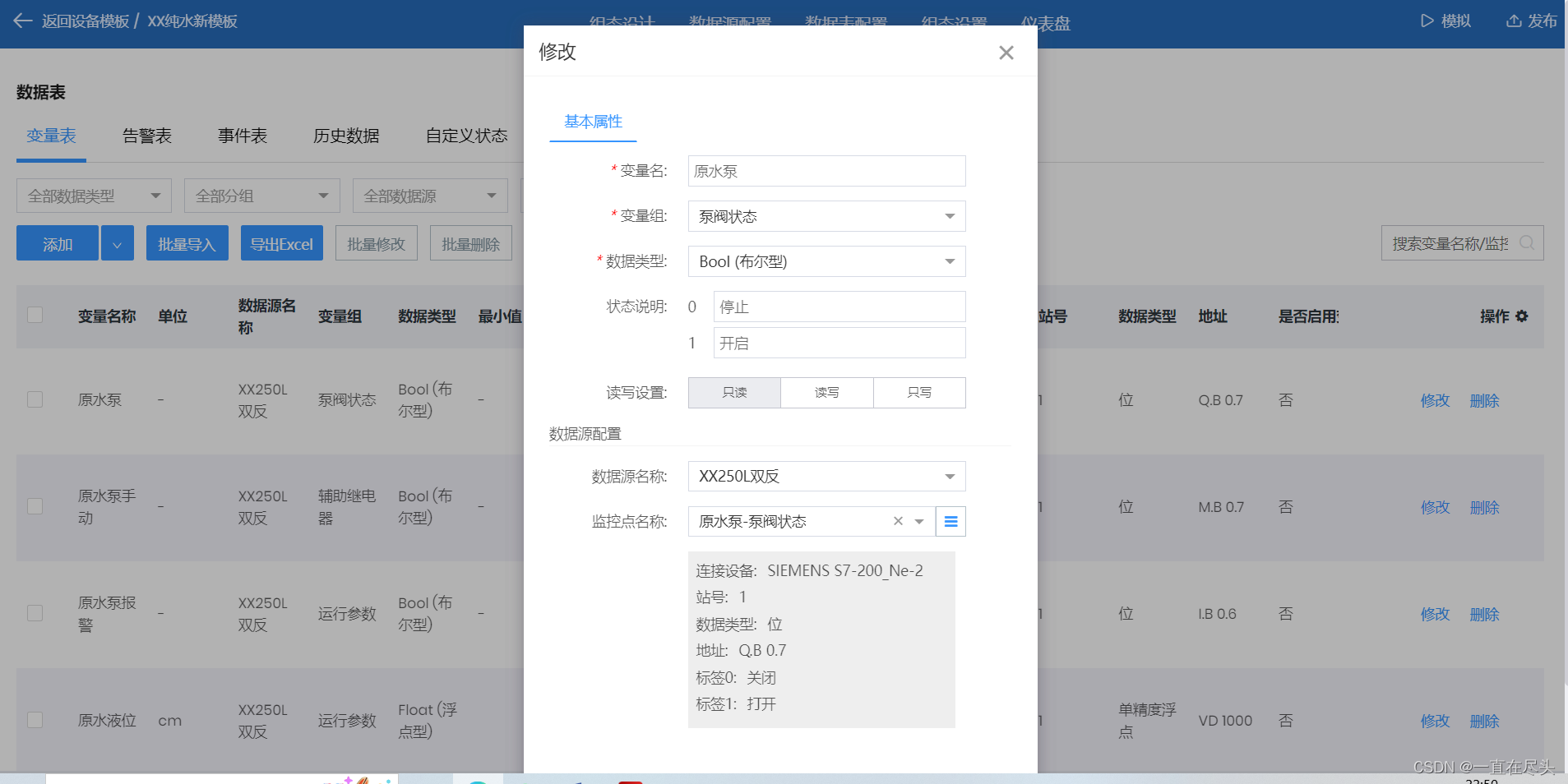
Step 6 组态设计
点击【组态设计】,拖拽需要的元件,设置关联变量以及其他属性,完成自定义的监控界面设计,如图所示。
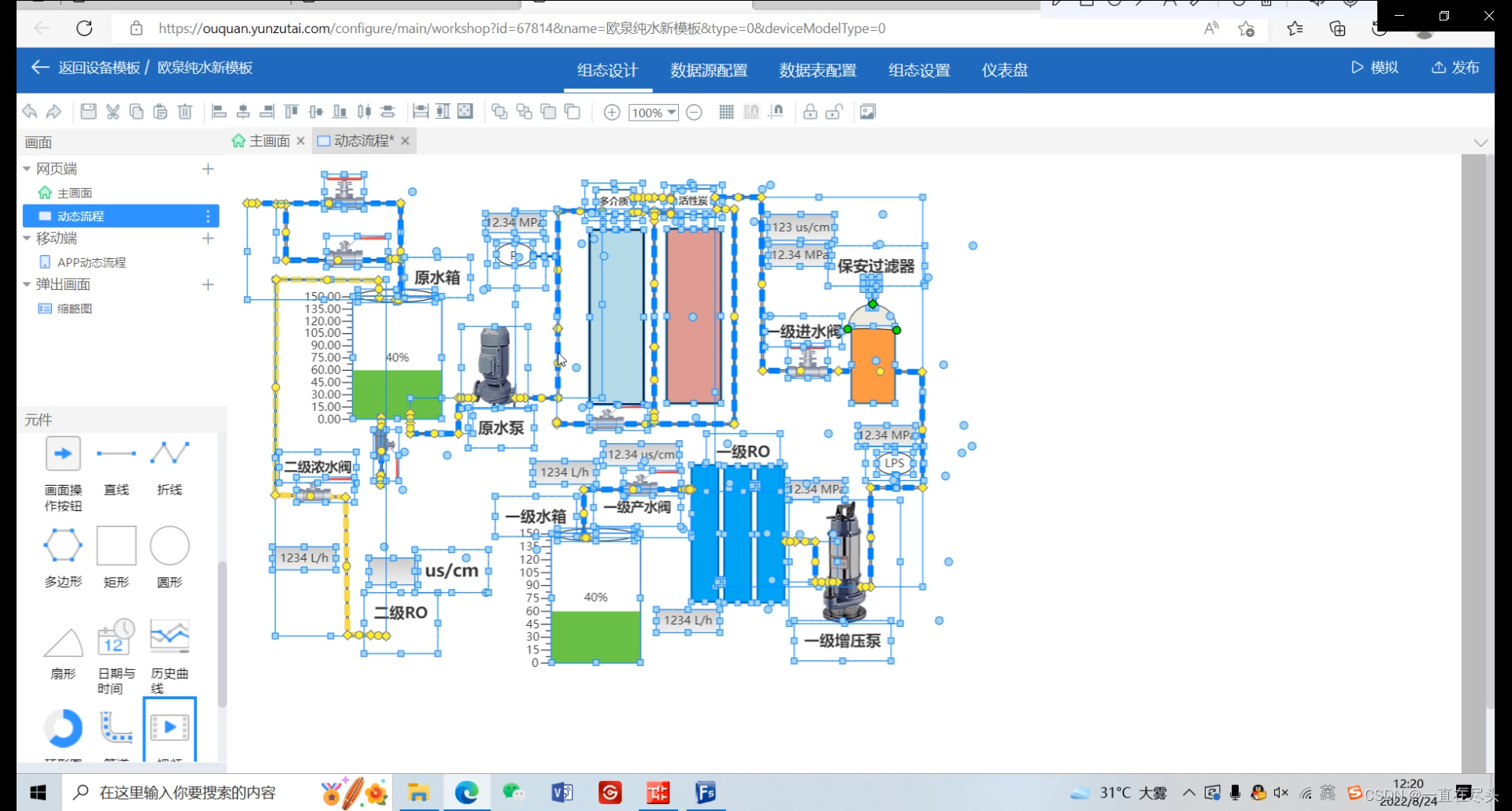
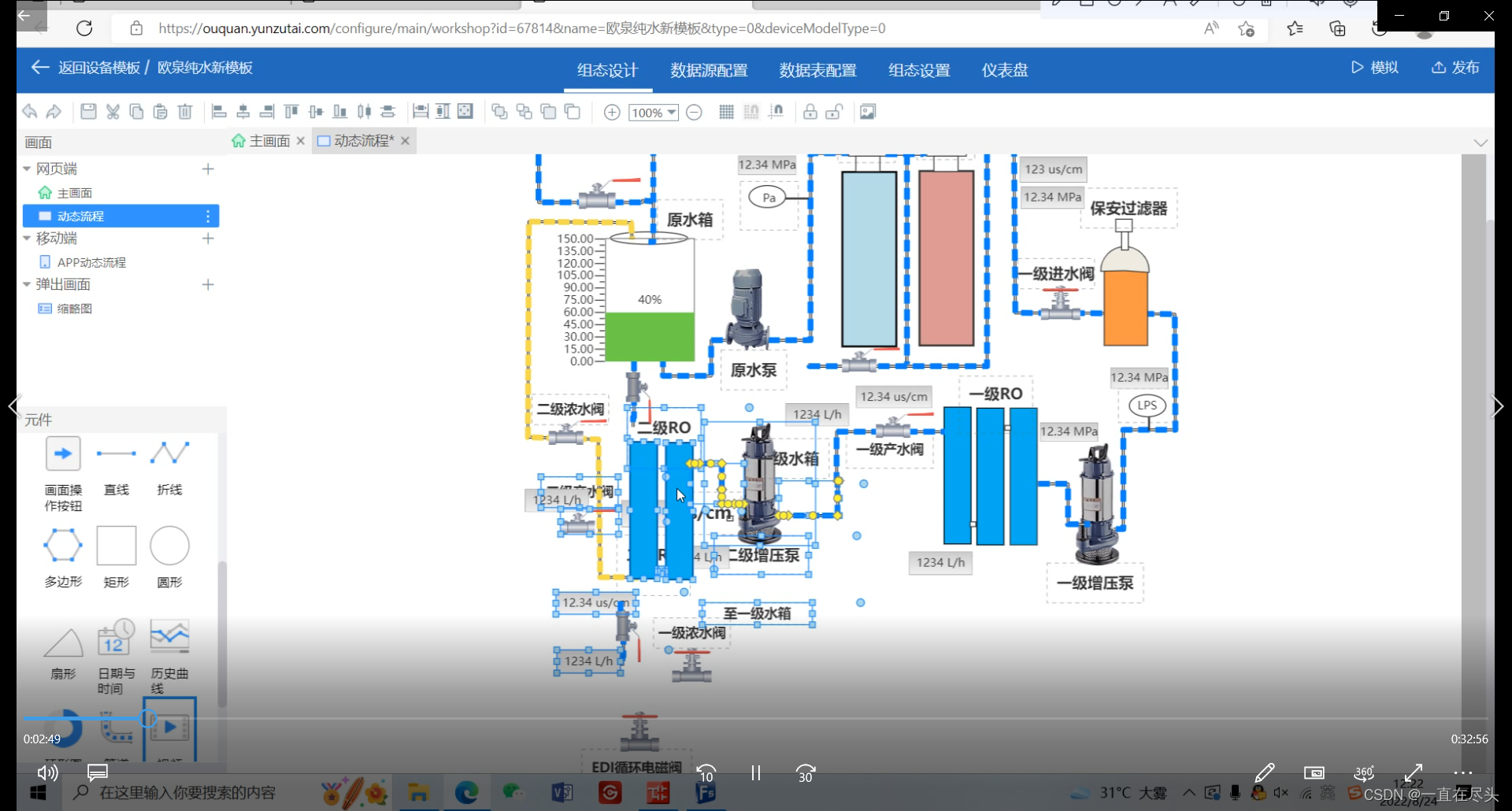
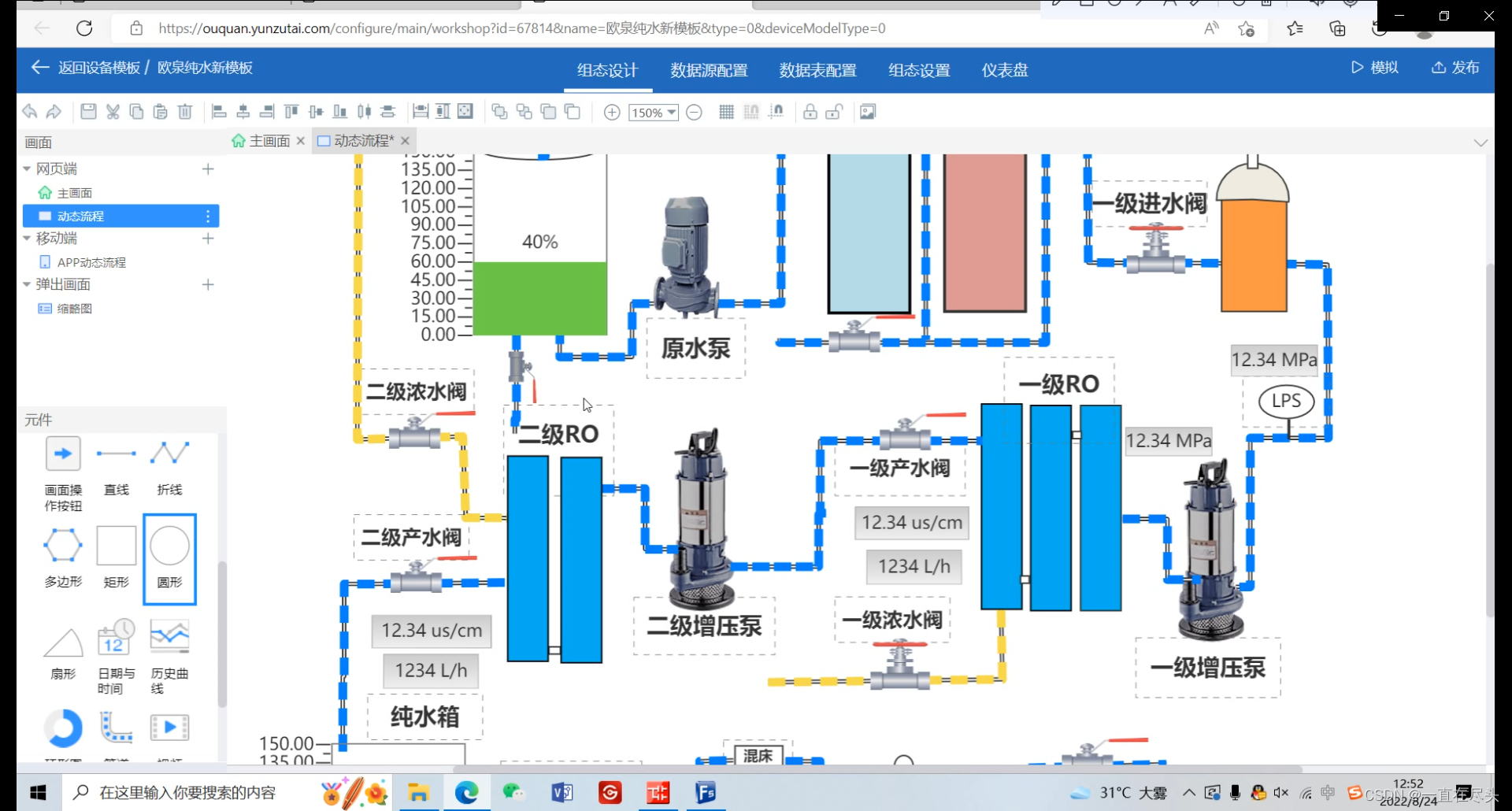
如需具体细节,请点击此链接进入视频教程指导。
Step 7 发布
组态设计好后,点击右上角的【发布】按钮,组态画面以及配置信息将保存并下发到使用该模板的设备上。
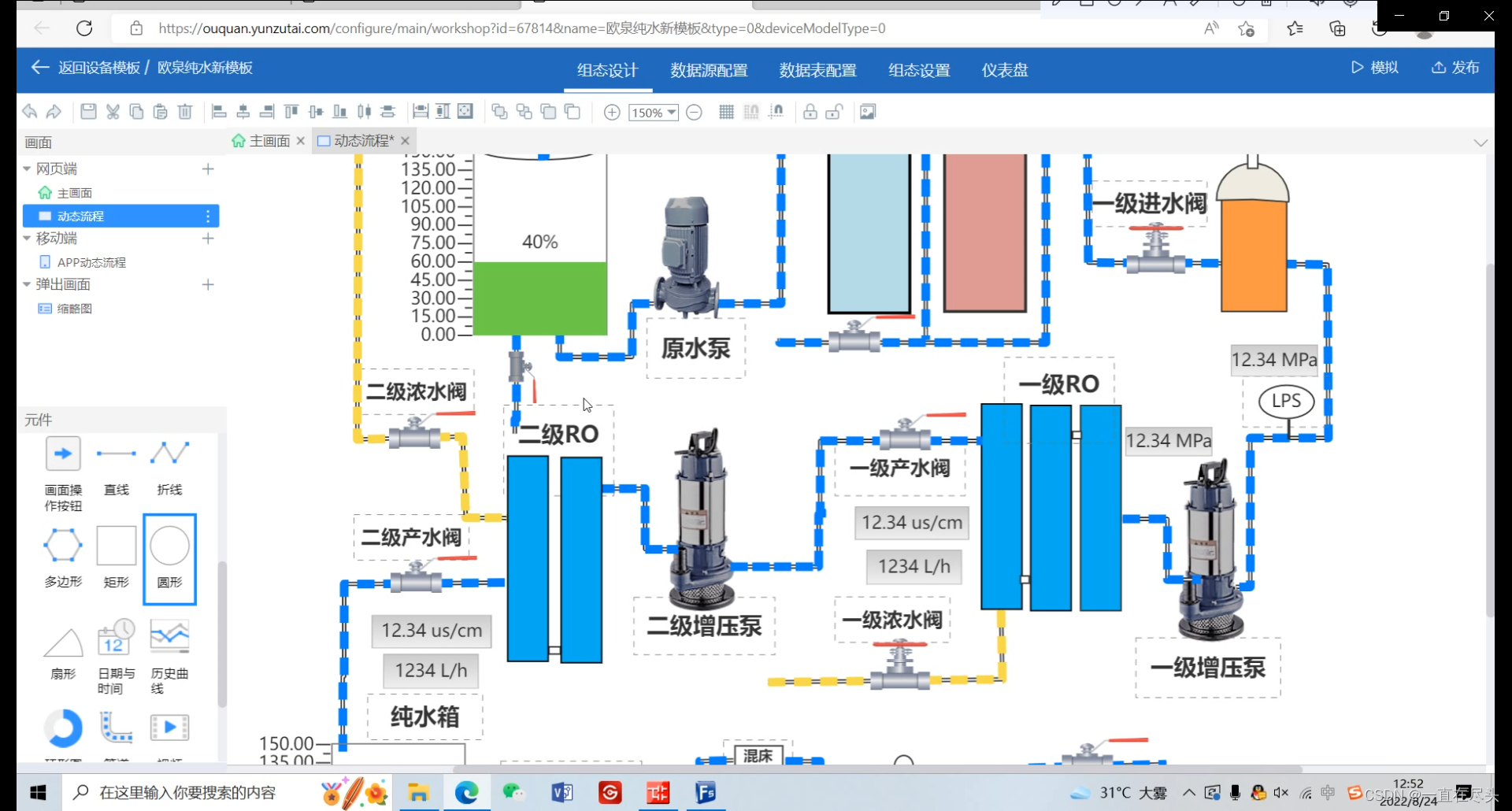
Step 8 新建设备
点击【设备中心】>【设备管理】>【添加设备】,勾选“使用设备模板”,选择设备模板,填写基本信息、图片、定位,完成设备创建。
如图所示:

Step 9 绑定BOX
设备创建完成后,点击【详情】>【模板配置】>【数据源绑定】,进行绑定数据源。
在组态工程中添加的数据源都展示在列表中,一个设备可以绑定多个FBox,如图所示:
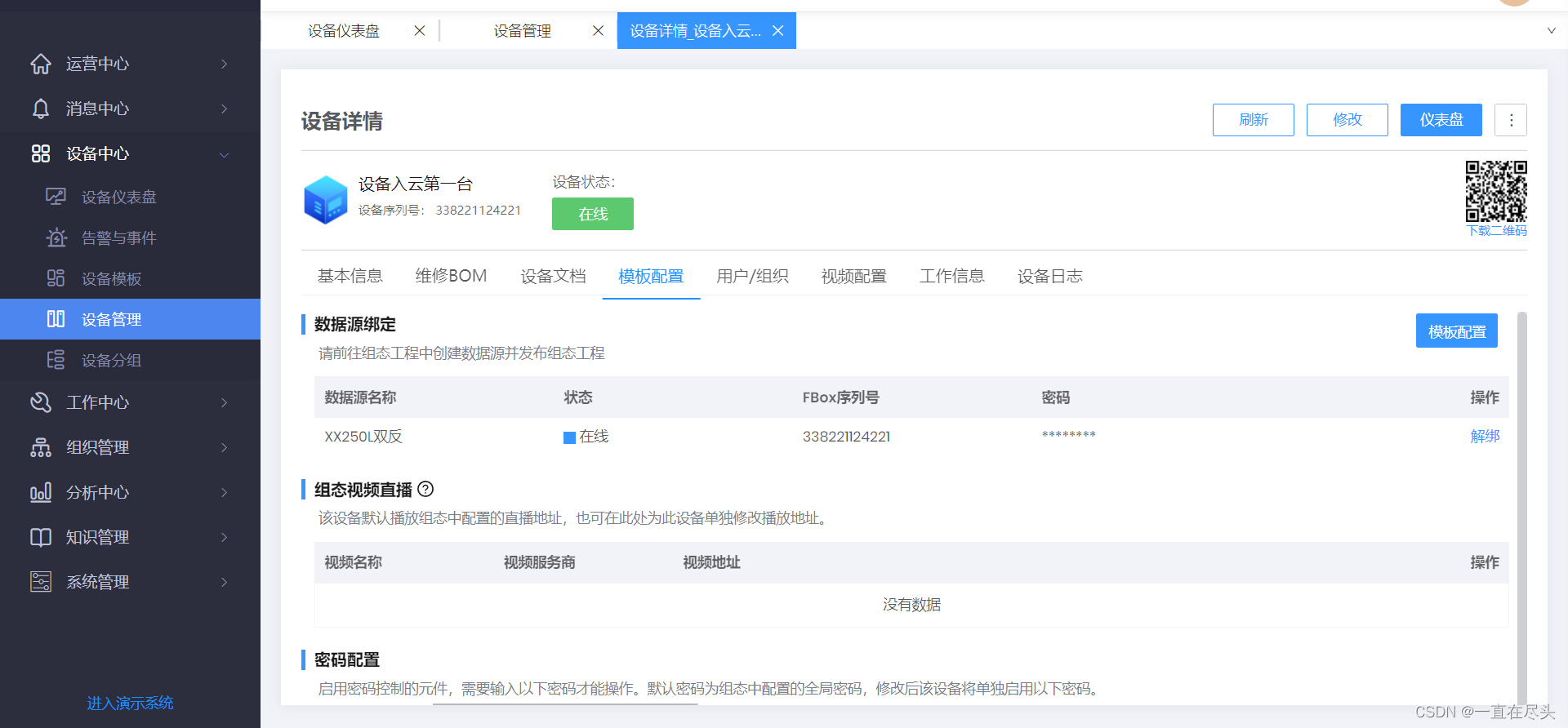
如果该盒子已经在关联的FlexManager账户下,密码可输入任意值。
Step 10查看设备仪表盘
点击设备名称的超链接或者【仪表盘】,进入【设备仪表盘】界面,查看设备的组态画面和报警、历史数据等信息,如图所示:

还可以进入全屏模式,如图所示: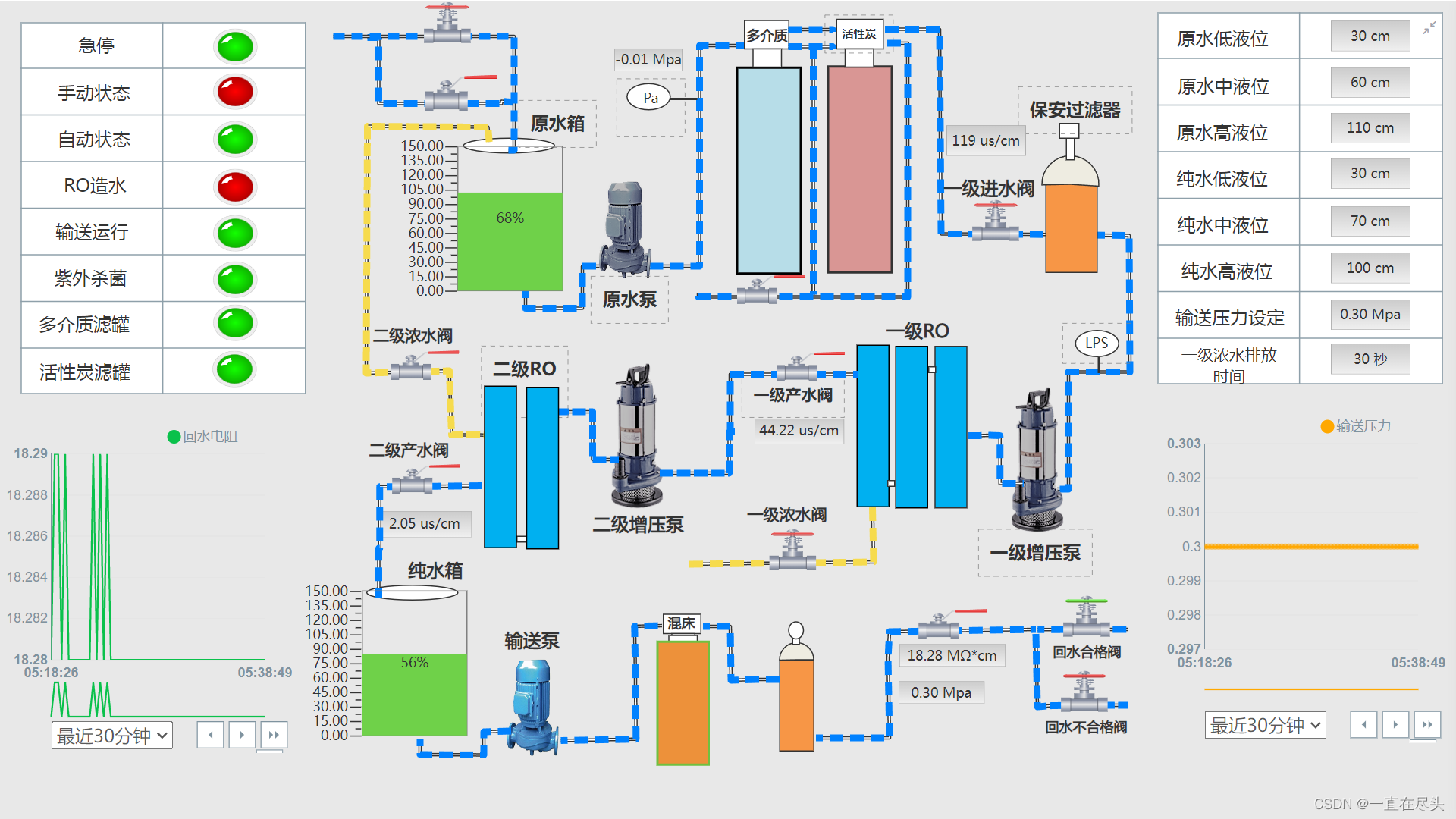
Step 11 手机端APP的使用
下载设备云助手APP,如图所示:
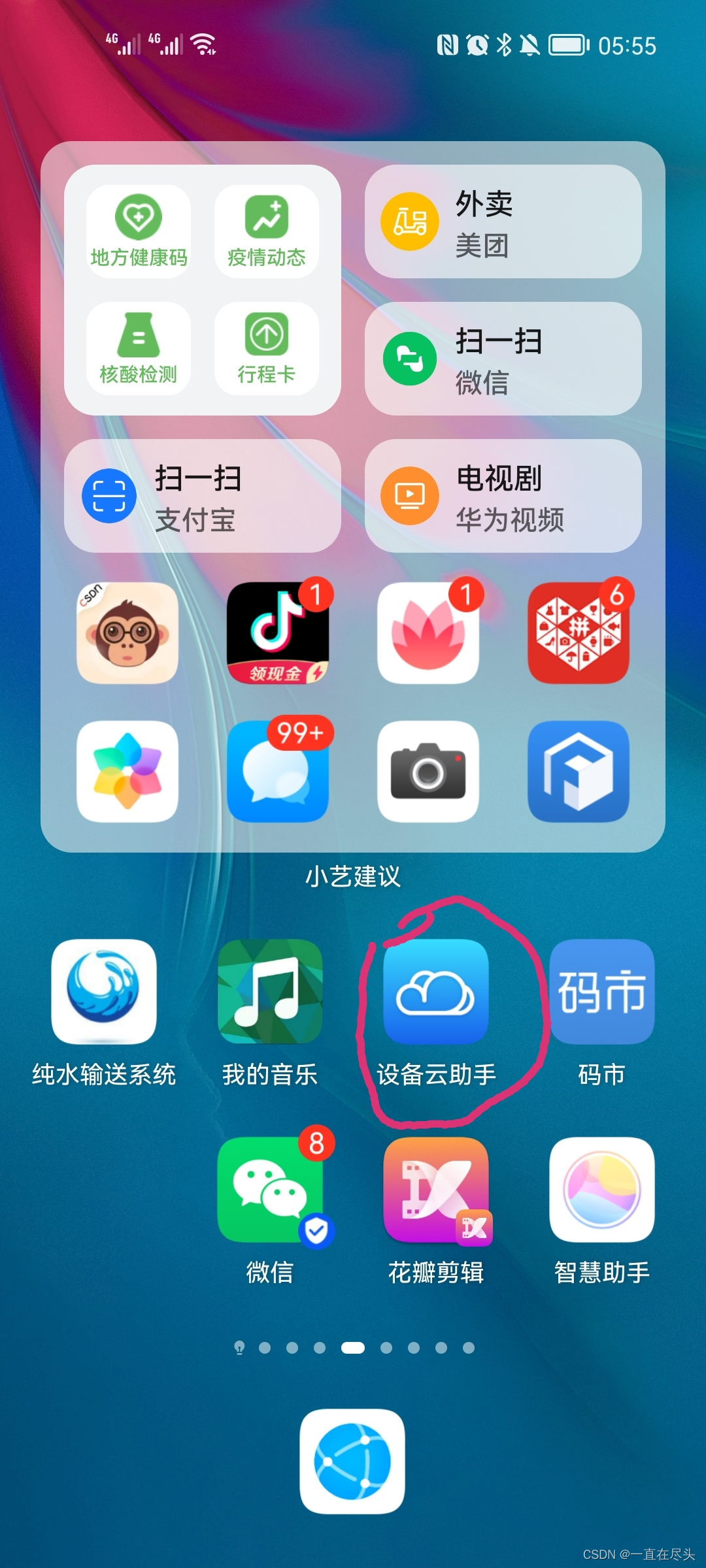
登录后,点击进入设备中心界面,点击设备进入,如图所示:
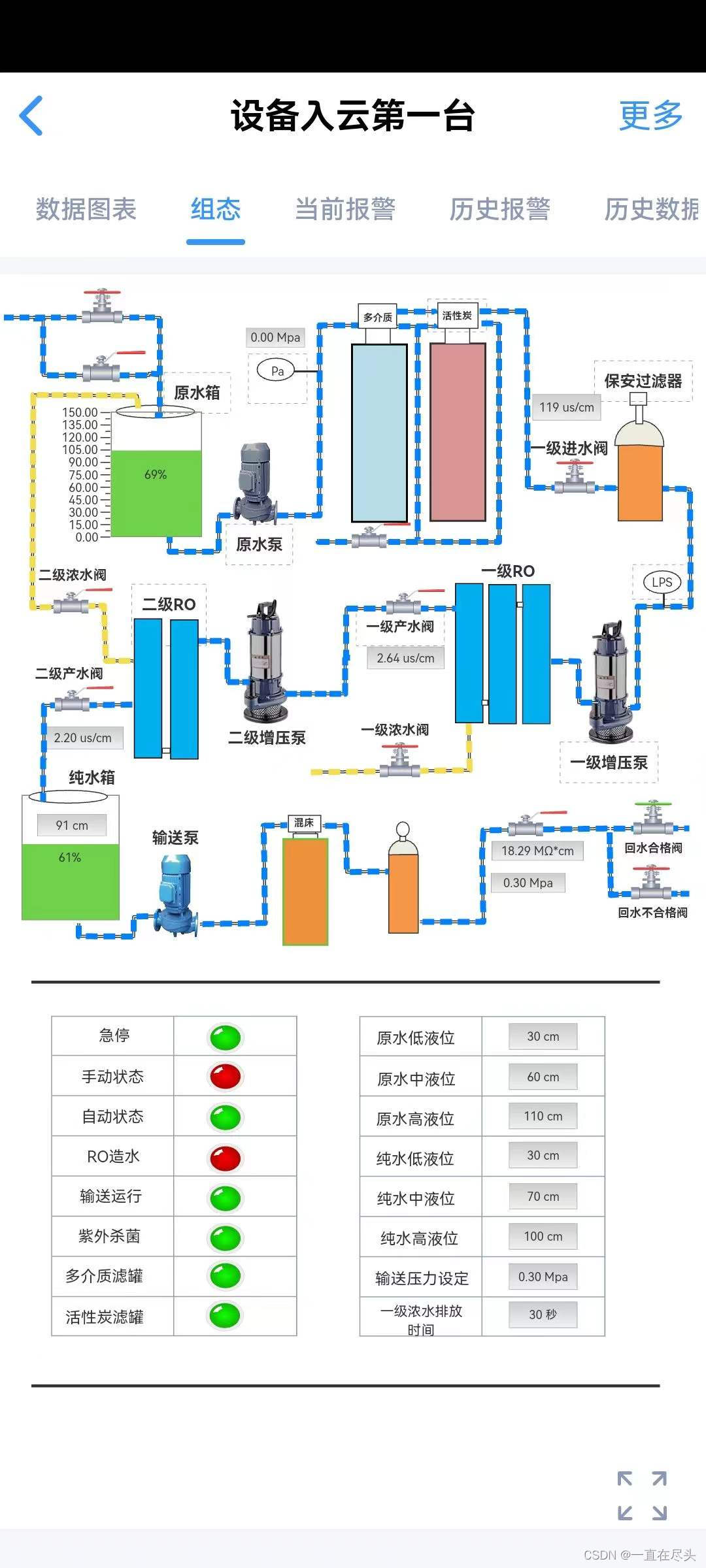
总结
以上就是今天要讲的内容,本文仅仅简单介绍了FlexCloud的使用,而FlexCloud提供了大量能使我们快速便捷地处理设备云端组态可视化的具体部署和方法。
文章内容简介: 主要对AWS IoT做一个初步的介绍,提供有用的资料入口,以及使用MQTT客户端接入平台。 1、AWS 简介 AWS – 亚马逊公司旗下云计算服务平台,为全世界各个国家和地区的客户提供一整套基础设施和云解决方案。AWS面向用户提供包括弹性计算、…



